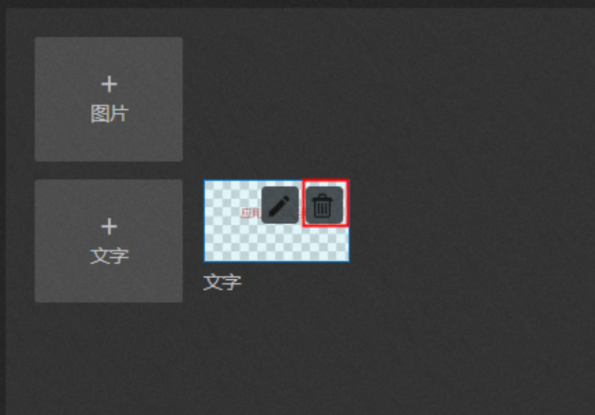本文介紹了如何在直播流中使用導播臺組件。
添加組件
導播臺支持圖片、文字、字幕三類組件,可以實現在直播流中插入水印、LOGO、橫幅文字、實時字幕等,您可根據使用需求添加以下任意一款組件。具體操作如下:
添加圖片
單擊圖片,彈出圖片組件窗口。
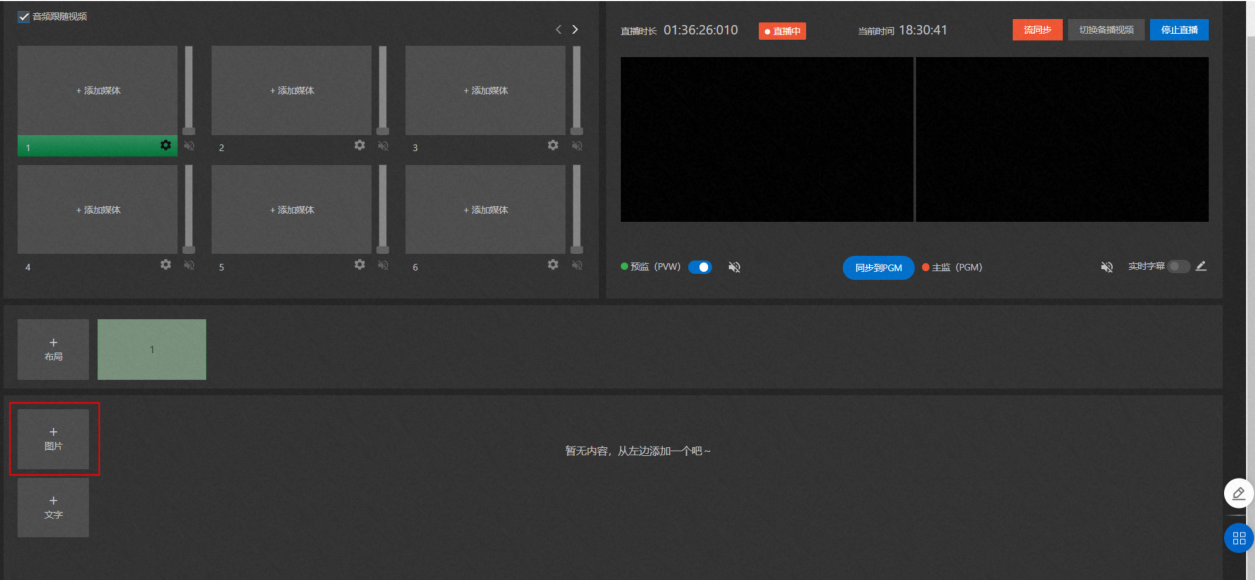
單擊上傳圖片,在本地選擇需要上傳的圖片源,圖片上傳后設置組件名稱、縮放比例(尺寸)、位置,可在左側區域進行效果預覽,完成后單擊確定保存即可。
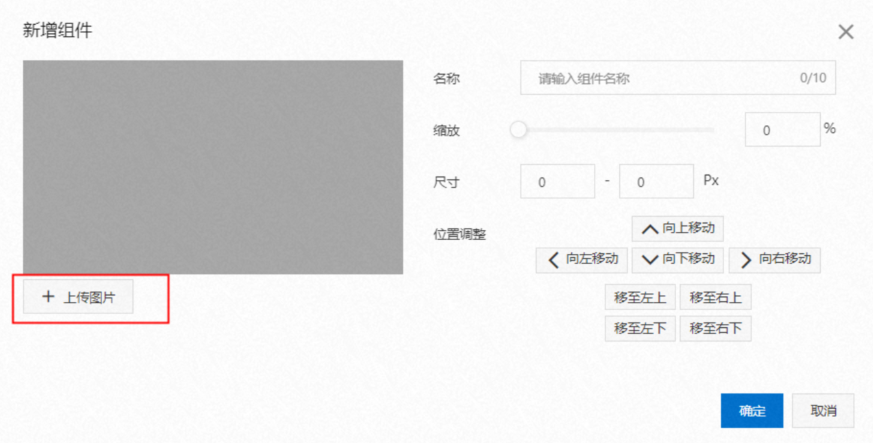
添加文字
單擊文字,彈出文字組件窗口。
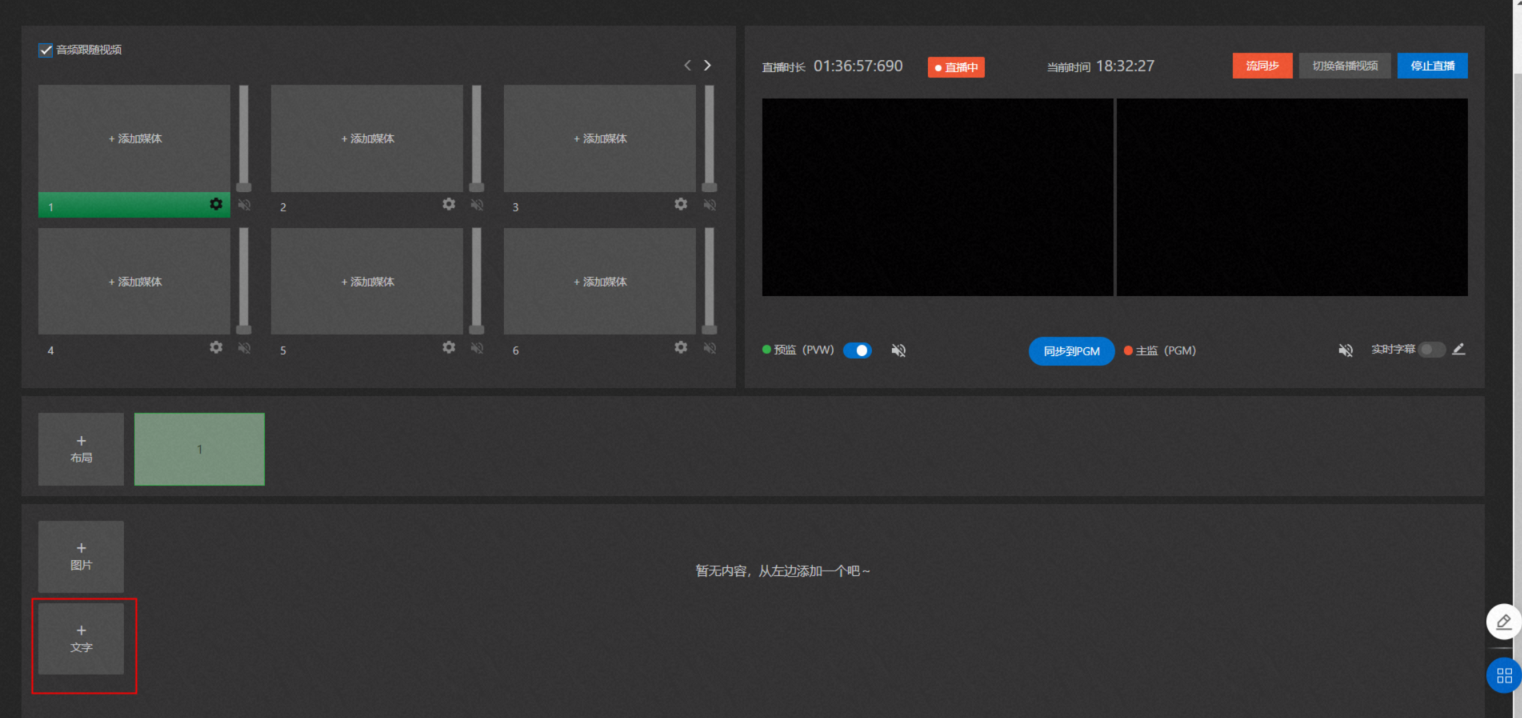
在輸入框中填寫文字后,設置組件名稱、字體樣式、尺寸、顯示方式、位置,可在左側區域進行效果預覽,完成后單擊確定保存。
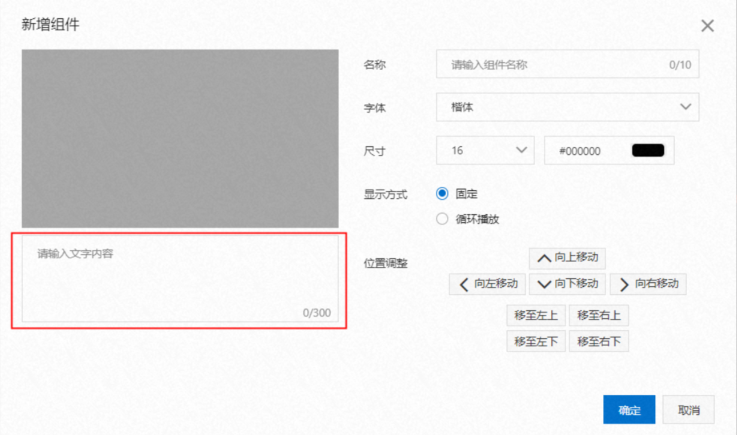
添加實時字幕
實時字幕是通過對直播流中的音頻進行實時的語音識別,把識別后的文字以字幕的方式同步顯示在直播流上。識別的字幕可進行實時翻譯,支持顯示直播流音頻源的源語言字幕、翻譯后的目標語言字幕,或者雙語字幕。
翻譯語言支持中、英、西、俄語互譯。實時字幕功能不僅增加了內容的專業性,對于不方便聽聲音的場景提供了一種很棒的觀看體驗。實時翻譯進一步降低了跨國多語言用戶對直播流內容理解的門檻,在跨境電商直播、跨國活動直播中都有很好實踐應用。
單擊實時字幕,彈出字幕組件窗口。
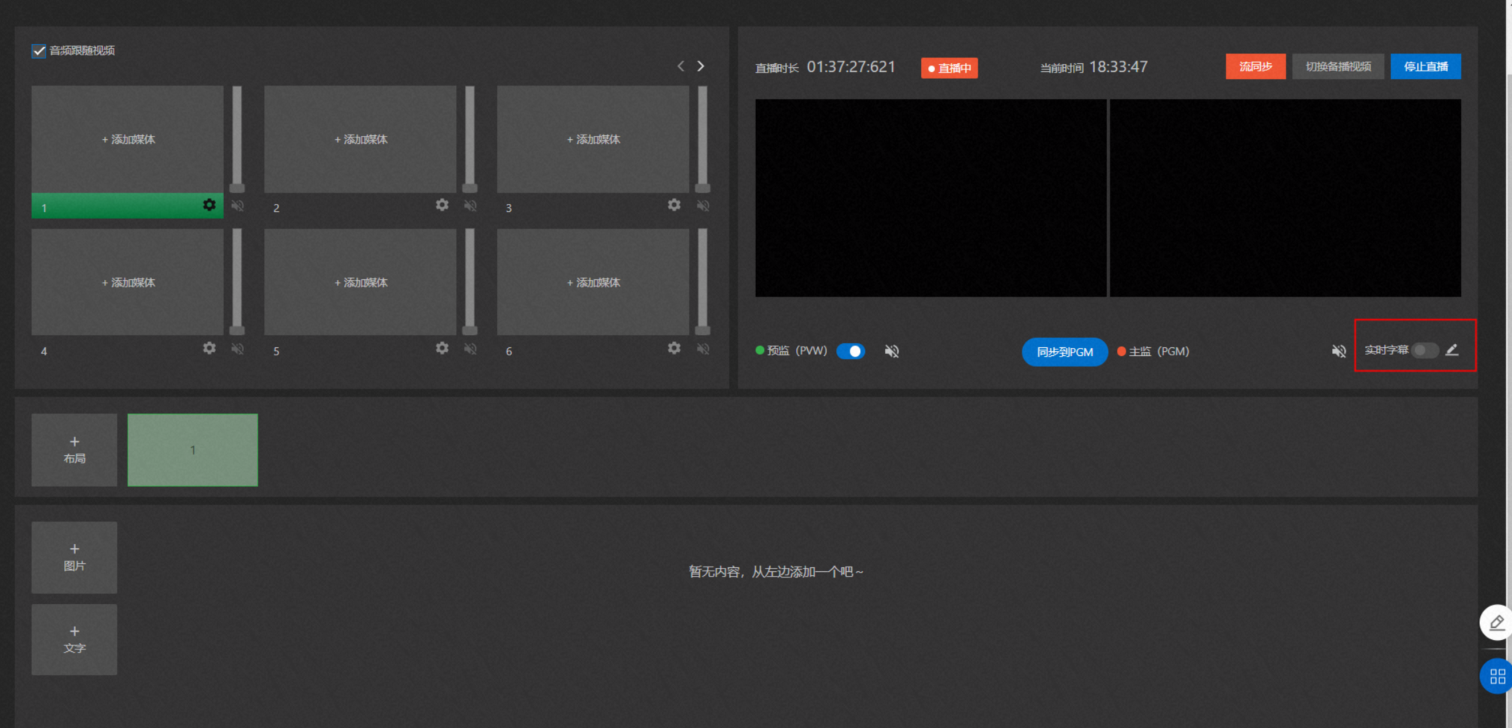
設置組件名稱、字體樣式、尺寸、位置、視頻源、源語言、翻譯語言,可在左側區域進行效果預覽,設置完成后單擊確定保存即可。
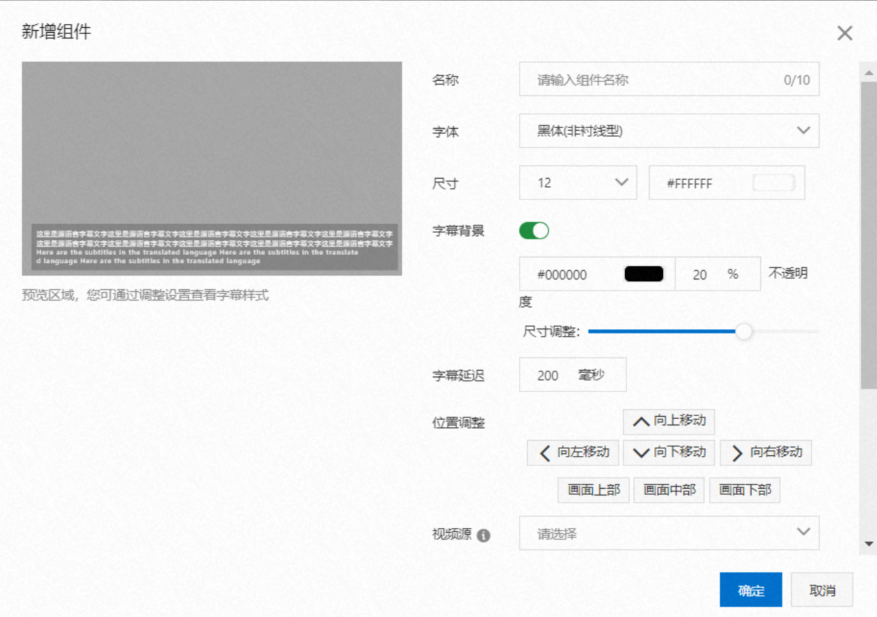
應用組件
添加組件后,將組件效果應用于視頻直播畫面。具體操作如下:
選擇需要使用的布局,單擊開始直播。
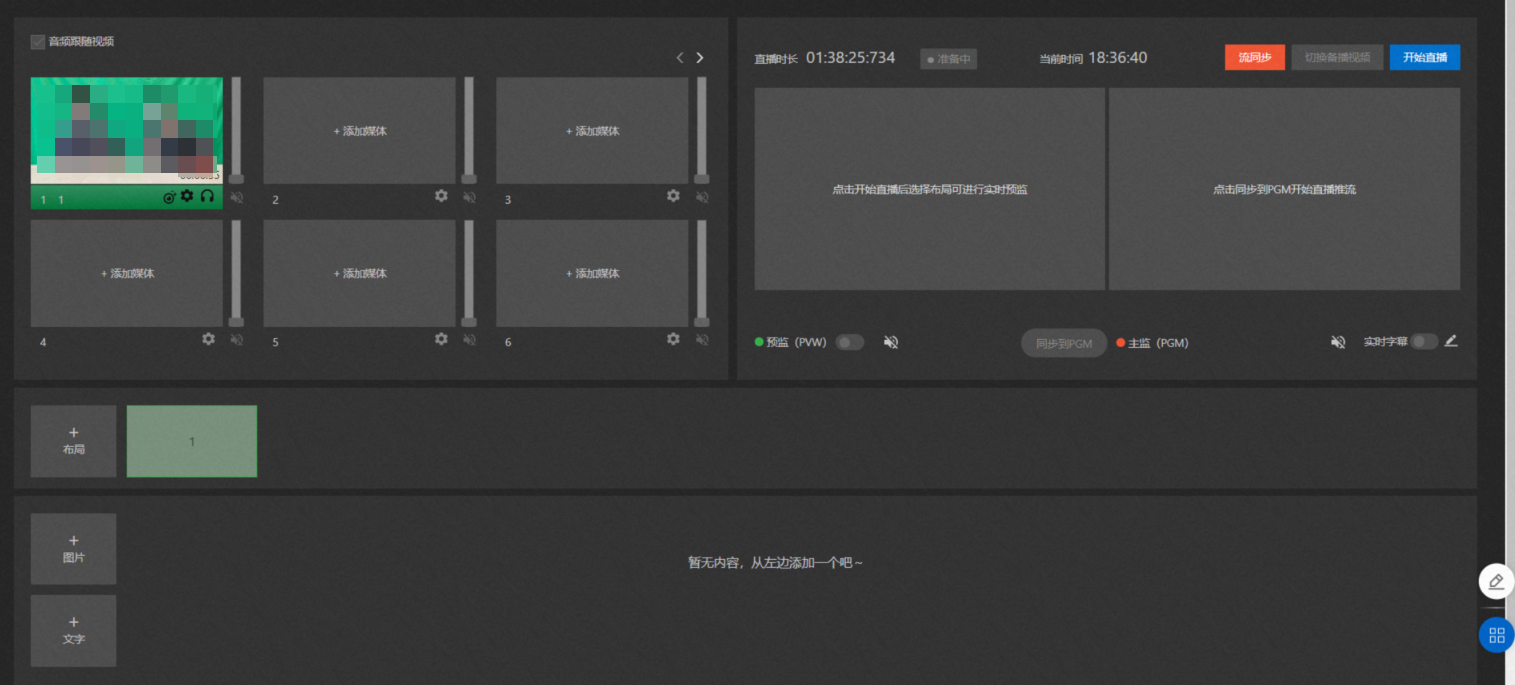
單擊需要應用的組件,該組件顯示預監狀態(綠色標注),并在預監PVW中生效并展示(存在一定延時)。
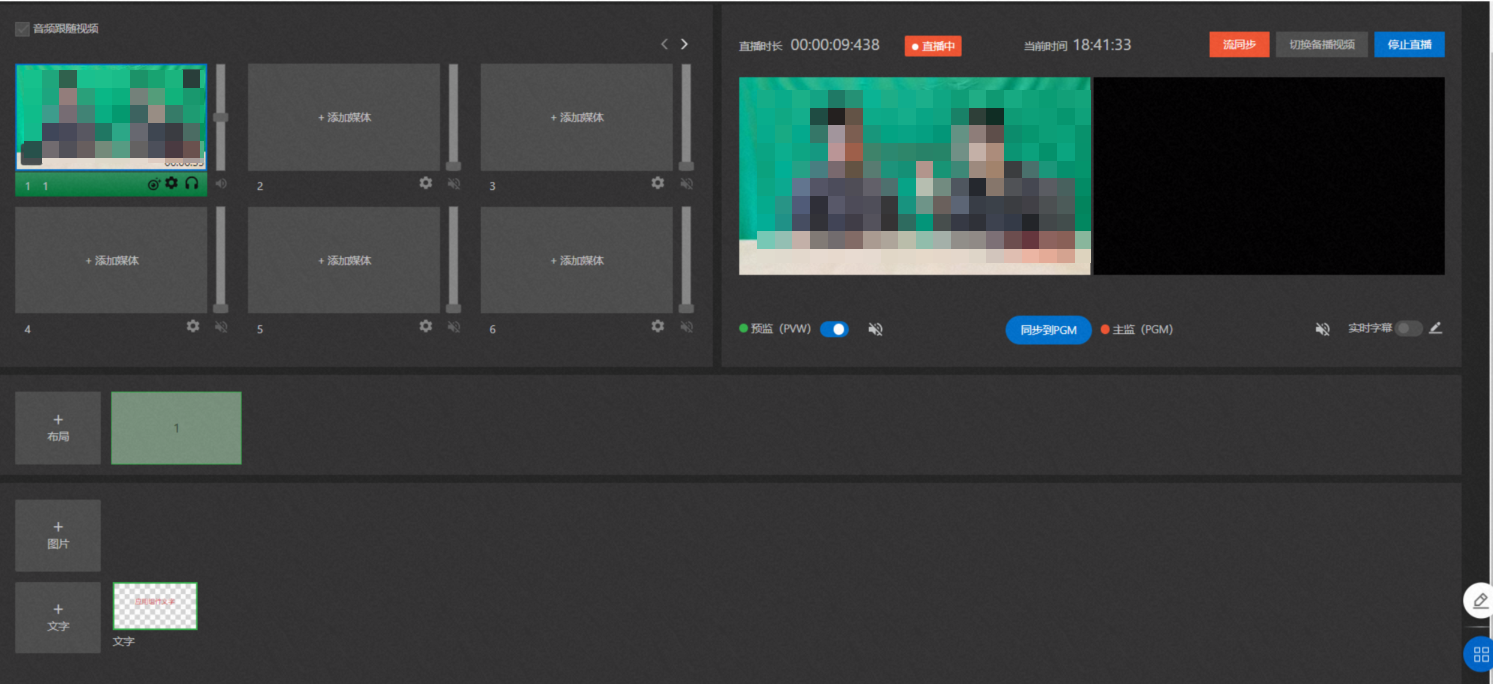
單擊同步至PGM,可以將組件切換至觀眾側進行對外輸出。
取消應用組件
如果您需要將應用于視頻直播畫面的組件效果取消時,具體操作如下:
預監PVW狀態:如果當前組件在預監PVW狀態(綠色標注),關閉預監(PVW)按鈕,取消PVW畫面效果。
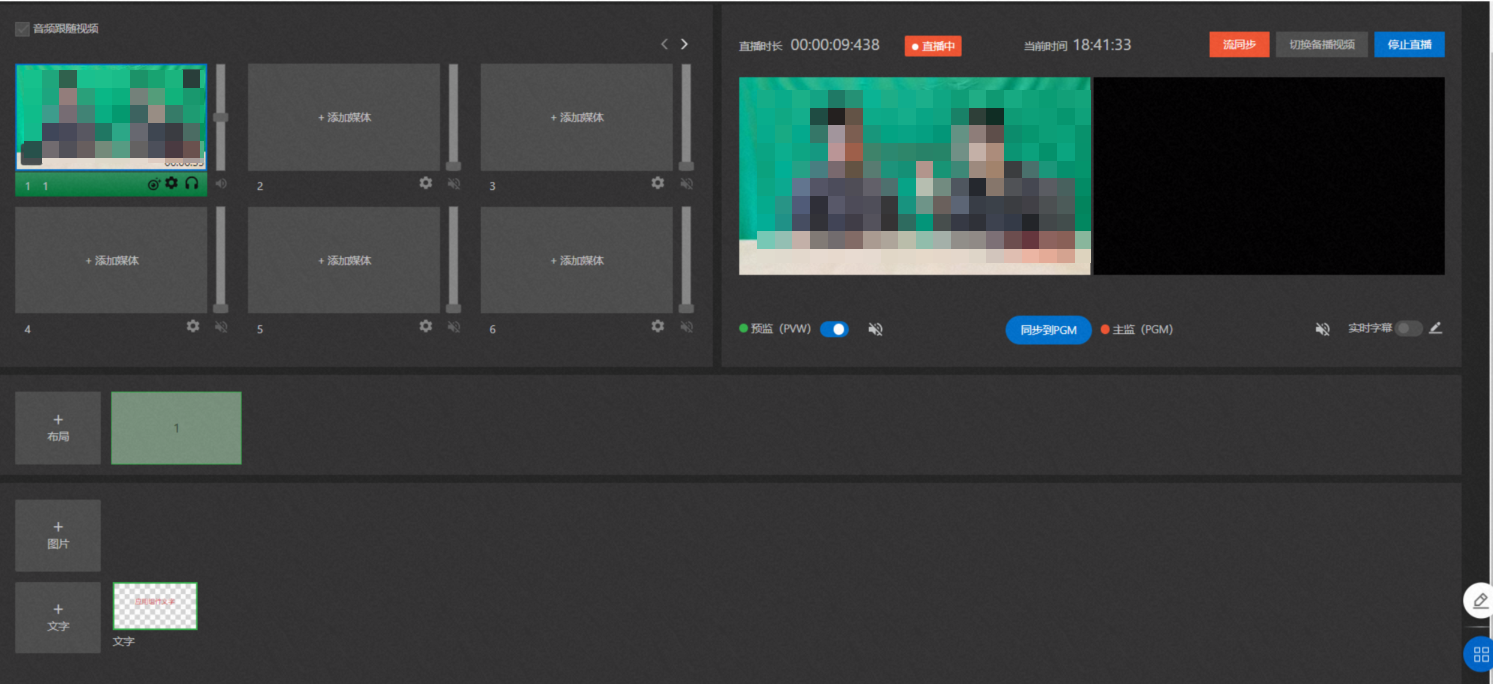 取消后,組件無應用狀態(無顏色標注),PVW無組件畫面效果。
取消后,組件無應用狀態(無顏色標注),PVW無組件畫面效果。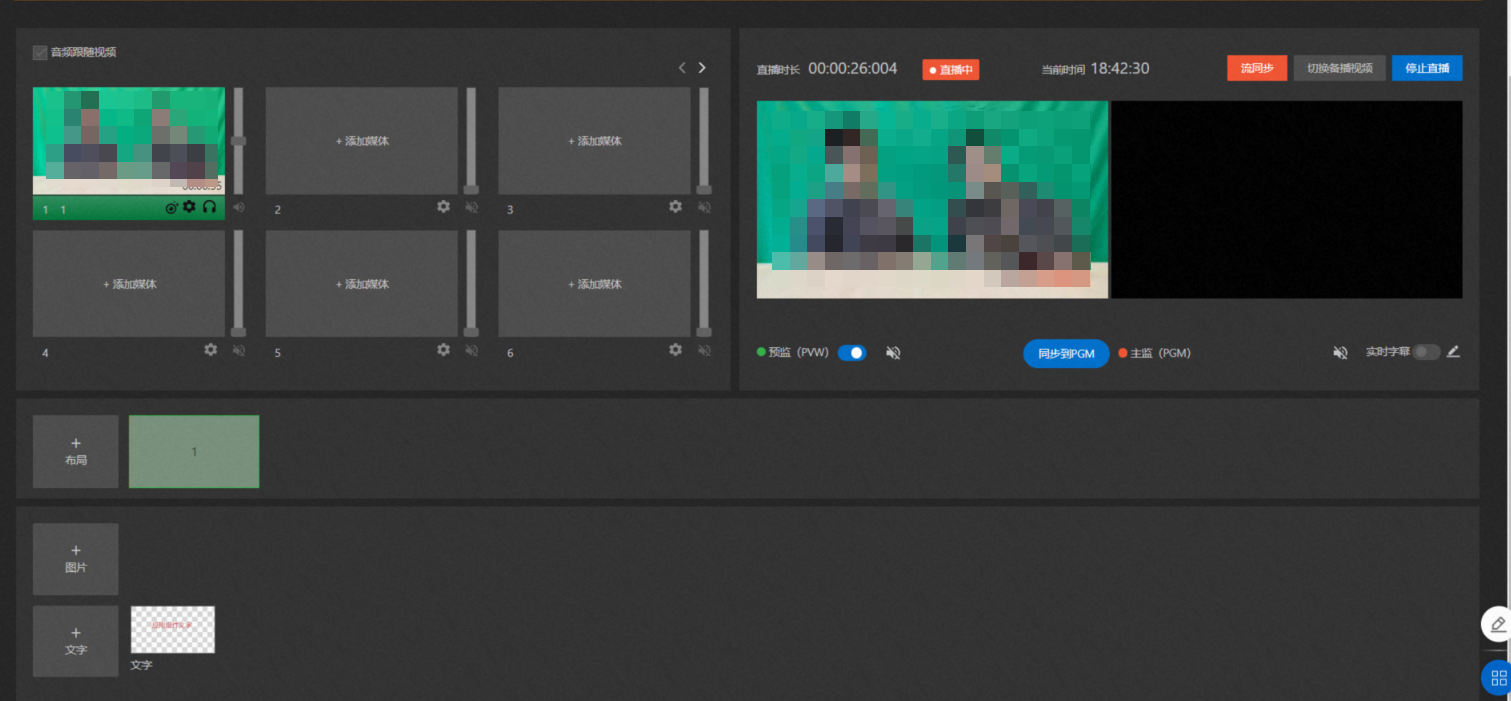
節目PGM狀態:如果當前組件在節目PGM狀態(例如文字組件)。
單擊文字組件編輯按鈕,刪除文字后可以看到在預監PVW中組件效果已取消。
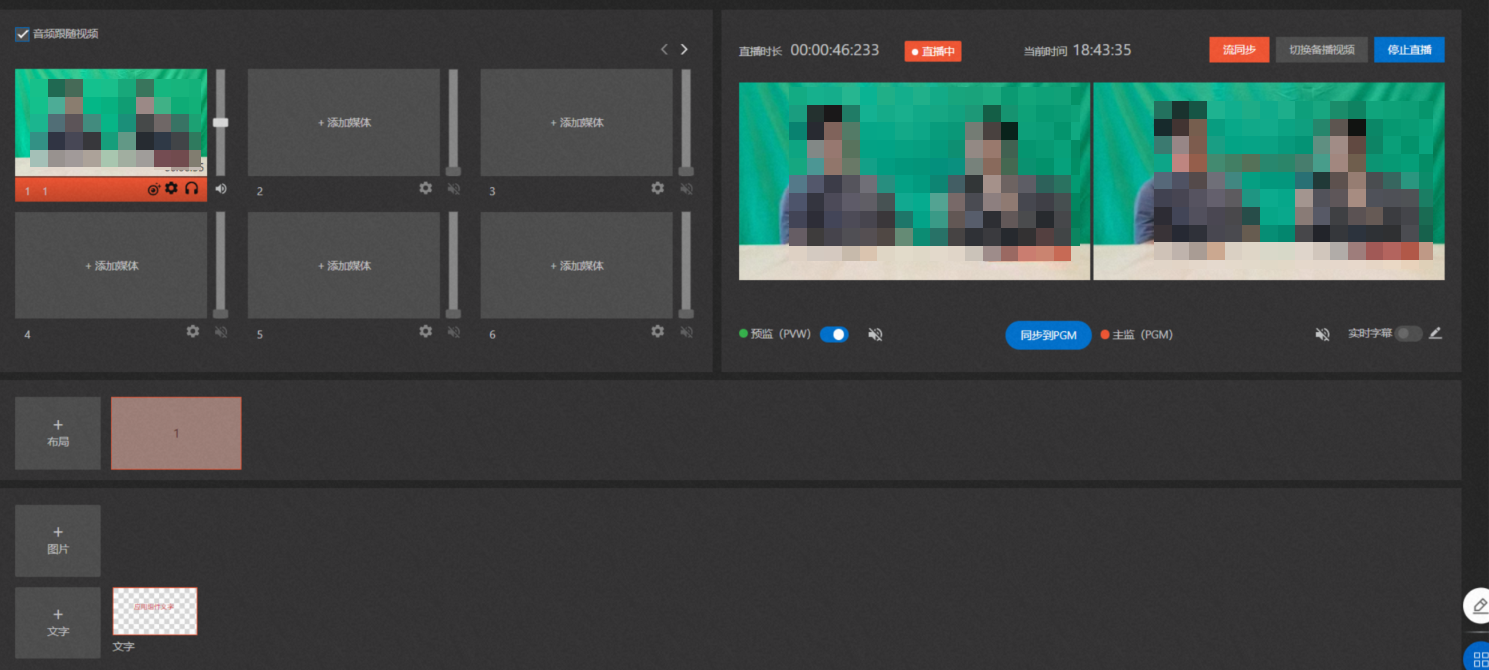
單擊同步至PGM,取消PGM畫面組件效果。
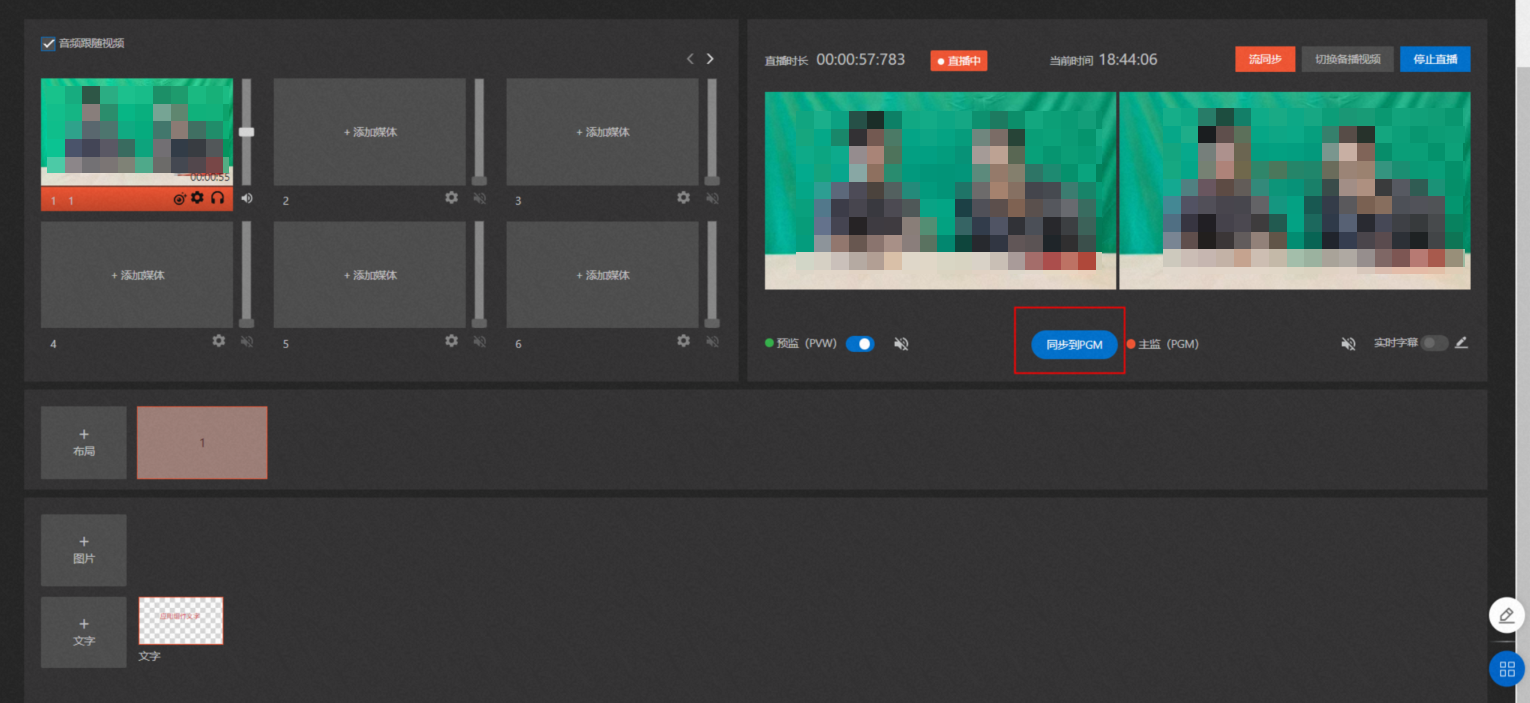 取消后,組件無應用狀態(無顏色標注),PGM無組件畫面效果。
取消后,組件無應用狀態(無顏色標注),PGM無組件畫面效果。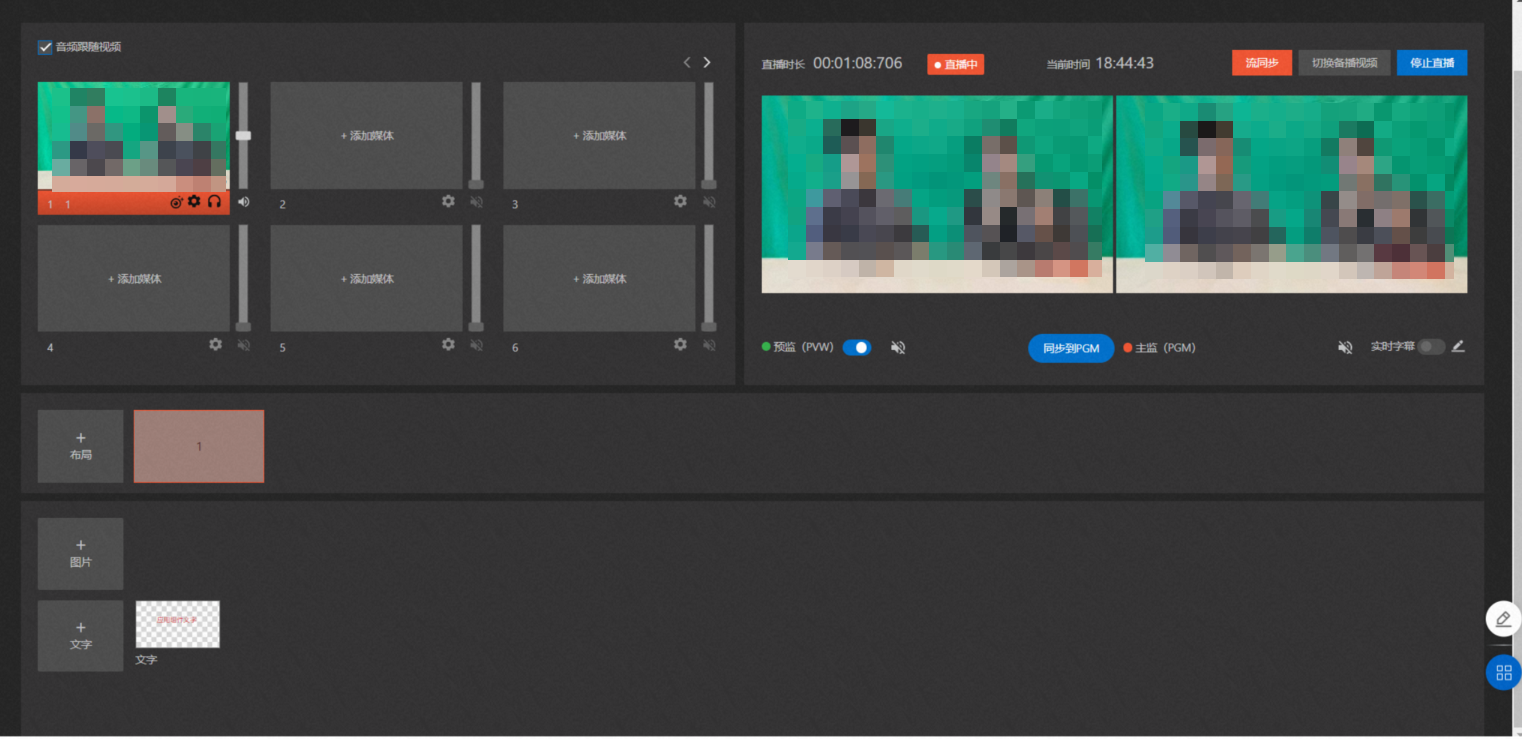 說明
說明PVW切換到PGM后,由于在控制臺PGM狀態是優先顯示狀態,即使在PVW窗口取消應用狀態后,組件依然處于紅色標注狀態(PGM正在應用),再次單擊切換到PGM后,取消應用組件生效至PGM,該組件恢復到無標注狀態。
編輯、刪除組件
如果您需要對組件效果進行修改或刪除無用的組件,具體操作如下:
編輯組件:將鼠標移動到需要編輯的目標組件,單擊編輯圖標,彈出組件彈窗后進行組件編輯。
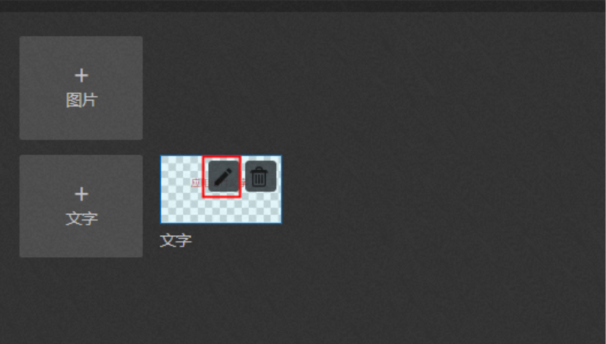
刪除組件:將鼠標移動到需要刪除的目標組件,單擊刪除圖標,彈出確認刪除組件彈窗后單擊確定。